移动应用性能管理专注于移动端APP性能的监控管理,通过向移动App嵌入SDK来跟踪真实用户体验,帮助开发人员实时发现与定位应用崩溃、加载缓慢等各种故障与性能问题。通过多维可视化数据实现用户业务流程与性能的智能关联分析,帮助企业提升用户留存率,降低开发运营成本,提高核心竞争力。
登录透视宝后,在顶部导航栏单击APP,进入APP列表页。
在App列表页面中查看所有移动应用的运行状态并管理应用。
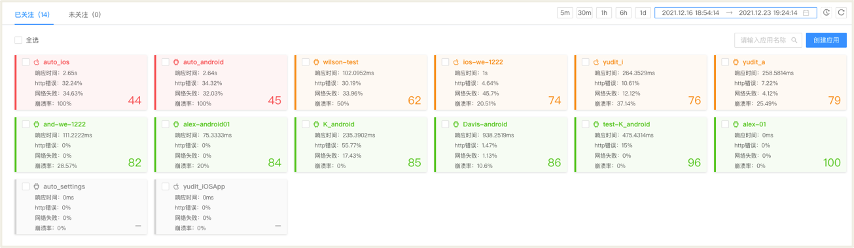
选择/搜索应用
为方便查看应用数据,需要先对应用进行筛选。
在移动应用卡片列表页选择/搜索应用
在移动应用卡片列表页,通过勾选已关注页签的应用设置取消关注,或勾选未关注页签的应用设置添加关注,来筛选需要查看数据的应用;也可以在已关注页签的搜索框输入应用名称来查询应用。
在移动应用卡片列表页,调整近七天的任一段时间,根据应用数据的有无筛选应用。
单击已关注移动应用进入性能分析概览页。
在概览、性能分析和设置页面选择/搜索应用
以“查看移动应用概览”为例,说明如何选择/搜索应用:
在概览页面上方,单击应用名称,选择其他应用切换至对应的概览页面;或者在搜索框输入应用名称切换应用。
筛选应用数据
您可以根据需要设置筛选条件查看应用数据。具体操作是在应用概览和性能分析页面,按照以下条件进行筛选。
应用:设置应用的名称。
APP版本:选择APP版本号。
高级搜索:设置细分条件筛选应用数据;单击高级搜索,在下拉页签里,分别设置用户组、运营商、系统版本号、地域、接入方式和设备,如下图所示。

选择时间:选择截止到当前时间的一段时间,包括5分钟、30分钟、1小时、6小时、1天,例如当前时间为2021/04/20 10:50:09,选择1h,则表示筛选2021/04/20 09:50:09-2021/04/20 10:50:09这1小时内的的应用数据,如下图所示。
![]()
您也可以单击
 自定义时间范围。
自定义时间范围。提醒:单击刷新
 可手动刷新当前页面,选择自动更新
可手动刷新当前页面,选择自动更新 则系统每分钟自动刷新当前页面。
则系统每分钟自动刷新当前页面。
查看应用运行状态
在应用列表中查看应用的基本信息,包括应用名称、运行状态、响应时间、http错误率、网络失败率、崩溃率、apdex评分和告警数,如下图所示。
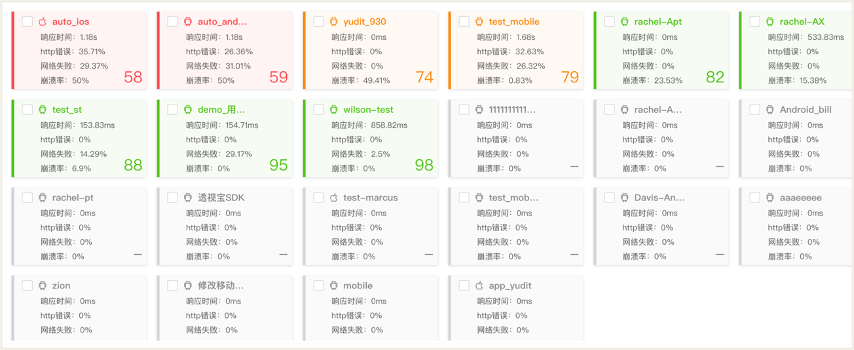
其中,卡片不同颜色表示移动应用处于不同的运行状态,根据应用性能评分(Apdex评分)确定:
Apdex评分 | 卡片颜色 | 应用运行状态 |
[80, 100] | 绿色 | 正常 |
[60, 80) | 橙色 | 一般 |
(0, 60) | 红色 | 存在问题 |
- | 灰色 | 无数据 |
应用性能得分的评分维度分别为卡片页展示的4个关键指标:
指标 | 说明 |
崩溃率 | 在选择的时间内,App发生崩溃的会话数占总会话数的比率。 |
HTTP错误率 | 在选择的时间内,发生错误(HTTP状态码错误,400或更高)的HTTP请求数量占请求总数量的比率。 |
网络失败率 | 在选择的时间内,发生网络错误的HTTP请求数量占请求总数量的比率,发生网络错误是指发生DNS解析错误、无法建连接、连接超时等网络方面的错误。 |
HTTP响应时间 | HTTP请求的响应时间,即从发送HTTP请求开始到收到所有响应内容的时间。 |
说明:
以上4个指标的权重设置决定了评分规则,您可以根据业务情况修改单个应用的性能状态评判标准,具体操作:
l 单击APP卡片进入该应用的性能分析页面,在设置为当前应用设置Apdex评分权重。
l 也可以单击页面上方的![]() ,在管理页面的左侧导航栏单击App全局设置,为所有应用设置性能评分规则。
,在管理页面的左侧导航栏单击App全局设置,为所有应用设置性能评分规则。
详细说明参看设置移动应用常规信息。
查看告警信息
在应用列表中,您可以查看当前应用在当前时间段内的告警数,如下图所示。

单击卡片右上角的数字,查看告警消息列表。
取消关注/关注应用
取消关注
在App列表中勾选全选前的
 全选应用,或勾选应用前的
全选应用,或勾选应用前的 选择一个或多个应用,单击取消关注取消对当前应用的关注。取消关注后的应用数据显示在未关注页签。
选择一个或多个应用,单击取消关注取消对当前应用的关注。取消关注后的应用数据显示在未关注页签。关注应用
1) 在应用列表中,单击未关注页签,进入未关注的应用页面,可查看未关注应用的应用名称、暂停时间、暂停时长及取消人。
2) 勾选全选前的
 全选应用,或勾选应用前的
全选应用,或勾选应用前的 选择一个或多个应用,单击添加关注重新关注当前应用。重新关注后的应用数据显示在已关注页签。
选择一个或多个应用,单击添加关注重新关注当前应用。重新关注后的应用数据显示在已关注页签。
添加移动应用
1. 单击应用列表右上角创建应用,进入移动应用设置页面。
2. 设置应用名称。在移动应用设置页面,输入应用名称,单击确定生成App Key。
3. 配置相应权限,参照步骤四:配置移动应用的数据权限和功能权限操作步骤。
4. 移动应用添加成功。
编辑应用名称
在移动应用列表页面,单击应用卡片右上角![]() 编辑应用名称。
编辑应用名称。
